|
<< Click to Display Table of Contents >> Hoe zoek ik op ICD-10-codes die vallen onder generieke diagnoses? |
  
|
|
<< Click to Display Table of Contents >> Hoe zoek ik op ICD-10-codes die vallen onder generieke diagnoses? |
  
|
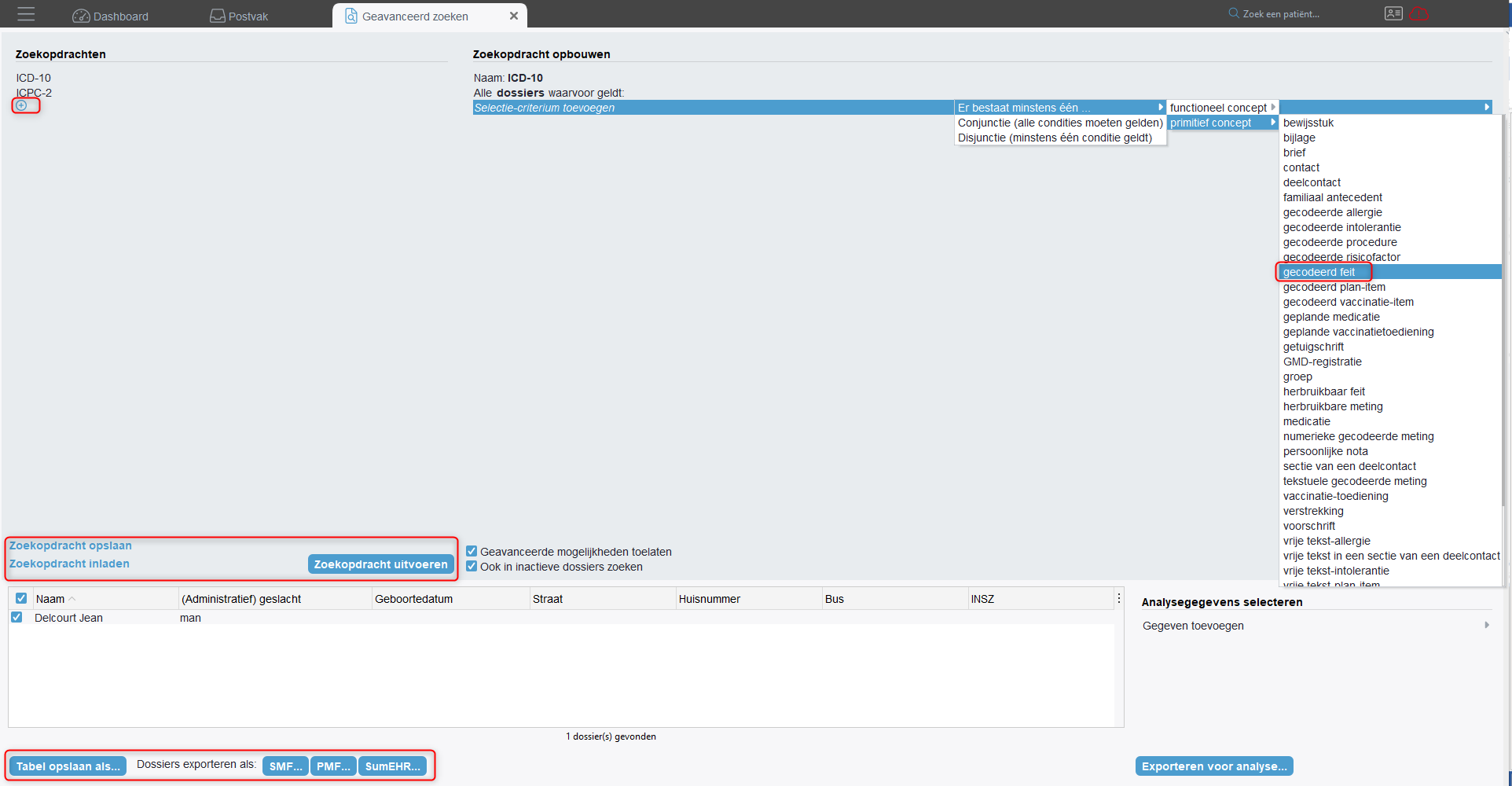
1.Klik bovenaan links op het menu-icoon, selecteer het menu Tools en vervolgens Geavanceerd zoeken.
2.Klik links onder Zoekopdrachten op het plusteken.
3.Klik onder Zoekopdracht opbouwen op het pijltje rechts naast Selectiecriterium toevoegen en op het pijltje rechts naast Er bestaat minstens een.
4.Klik op het pijltje rechts naast primitief concept en dubbelklik op gecodeerd feit in de lijst.
![]() Een gecodeerd feit verwijst naar de code waaronder de diagnose valt die vermeld wordt bij de actieve Zorgelementen in het dossier.
Een gecodeerd feit verwijst naar de code waaronder de diagnose valt die vermeld wordt bij de actieve Zorgelementen in het dossier.
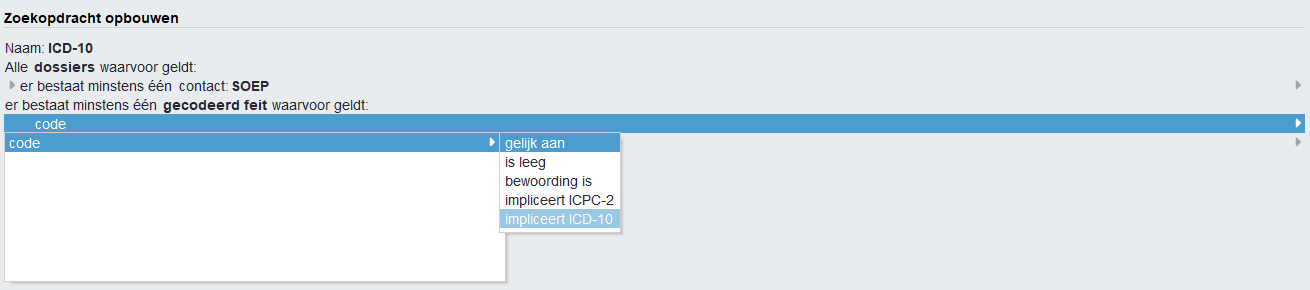
5.Klik onderaan op Selectiecriterium toevoegen, geef "code" in, klik op het pijltje rechts naast "code" en dubbelklik op impliceert ICD-10.
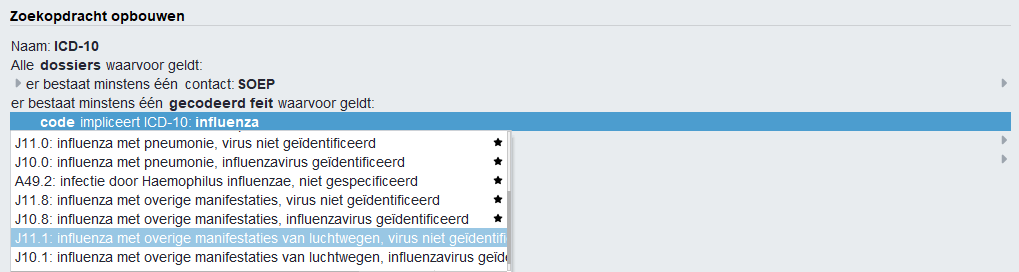
6.Dubbelklik in de inforegel rechts naast ICD-10 en geef de naam van de generieke diagnose in, bv. "influenza met overige manifestaties" of "koorts, niet gespecifieerd".
•Of geef de ICD-10-code in die daarmee overeenstemt, bv. "J11.1" (influenza met overige manifestaties), "R50" (koorts, niet gespecifieerd), "R51" (hoofdpijn),
7.Geef de naam in van de zoekopdracht rechts bovenaan onder Zoekopdracht opbouwen.
8.Klik op de knop Zoekopdracht uitvoeren links onder Zoekopdrachten.
9.In het venster links onderaan verschijnt de lijst met de dossiers waar de generieke diagnose geregistreerd werd. Bv. zoekt u op de ICD-10-code "R50" (koorts, niet gespecifieerd), dan zal de zoekopdracht ook de dossiers waarin de ICD-10-code "R50.9" werd geregistreerd, selecteren.
10.Vink de patiëntendossiers aan die u wilt opslaan.
11.Klik onderaan links op de knop
•Tabel opslaan als CSV (Comma Separated Values);
•SMF (Software Migraiton Format);
•PMF (Patient Migration Format);
•SumEHR (Summarized Electronic Health Record)
om de lijst met dossiers te exporteren en op te slaan via een specifiek bestandstype.
Zoekopdracht opslaan
1.Klik links onder Zoekopdrachten op de knop Zoekopdracht opslaan om de zoekopdracht op te slaan.
2.Geef de naam in waaronder u het bestand met de zoekopdracht wilt opslaan.
![]() U kunt het bestand met de naam waaronder u de zoekopdracht hebt opgeslagen via e-mail verzenden naar een collega of medewerker van de supportdienst.
U kunt het bestand met de naam waaronder u de zoekopdracht hebt opgeslagen via e-mail verzenden naar een collega of medewerker van de supportdienst.
Zoekopdracht opnieuw inladen
1.Klik links onder Zoekopdrachten op de knop Zoekopdracht inladen en selecteer het bestand met de naam waaronder u de zoekopdracht hebt opgeslagen.
2.De zoekopdracht verschijnt in de lijst links onder Zoekopdrachten.